- Автор Abigail Brown [email protected].
- Public 2023-12-17 06:53.
- Соңғы өзгертілген 2025-01-24 12:15.
Не білу керек
- Windows жүйесінде Болдыру пайдалану үшін Ctrl+ Z түймесін басыңыз. Mac жүйесінде Command+ Z пернесін басыңыз.
-
Windows жүйесінде Қайталау және Қайталау пайдалану үшін Ctrl+ түймесін басыңыз. Y. Mac жүйесінде Command+ Y пернесін басыңыз.
Бұл мақала Excel бағдарламасындағы Болдырмау, Қайталау және Қайталау пәрмендерін пайдалану жолын түсіндіреді. Нұсқаулар Excel 2019, 2016, 2013, 2010 және Microsoft 365 жүйесіне арналған Excel бағдарламаларына қолданылады.
Болдырмау, Қайталау және Қайталау функциясын қашан пайдалану керек
Excel бағдарламасындағы болдырмау түймесі жұмыс парағын соңғы әрекетті орындамас бұрын болған күйге қайтарады. Қайталау қарама-қарсы әсер етеді, мысалы, бірдеңені байқаусызда жойсаңыз, жаңадан қайтарған нәрсені қайта жасайды. Қайталау қосымша ұяшықтарда қаріп түсін өзгерту сияқты бір ұяшықта орындаған әрекетті орындауға мүмкіндік береді.
Арнайы жағдайларда болдырмау, қайталау және қайталау қайсысын қолдану керектігін білу қажет. пайдалану және оны пайдалану жылдамырақ жұмыс істеуге және тапсырмаларды автоматтандыруға көмектеседі. Excel мәзірінен қайталау, қайталау және қайталау түймелеріне қол жеткізе аласыз немесе пайдалана аласыз. пернелер тіркесімдері.
Excel бағдарламасында «Болдырмау» әдісі
Excel бағдарламасының қайтару мүмкіндігі алдыңғы әрекеттерді жылдам кері қайтаруға мүмкіндік береді. Мысалы, оны келесі тапсырмалардың бірін орындау үшін пайдалануға болады:
- Ұяшықтан жаңа ғана жойылған формуланы қайтарып алу
- Ұяшықты жылжытқаннан кейін алдыңғы орнына жылжыту
- Байқаусызда тым үлкен немесе тым кішкентай етіп жасаған жолдың немесе бағанның өлшемін өзгерту
- Жойылған диаграмманы қайта енгізіңіз
Excel мәзір элементтерін басу, файлдарды сақтау және парақтарды жою сияқты кейбір әрекеттерді қайтара алмайды.
Windows пайдаланушылары Excel бағдарламасында Ctrl+Z пернелер тіркесімі арқылы қайтару жасай алады, ал Mac пайдаланушылары Command+ пернелерін баса алады. Z. Қосымша әрекеттерді болдырмау үшін осы пернелер тіркесімін бірнеше рет қайталауға болады.
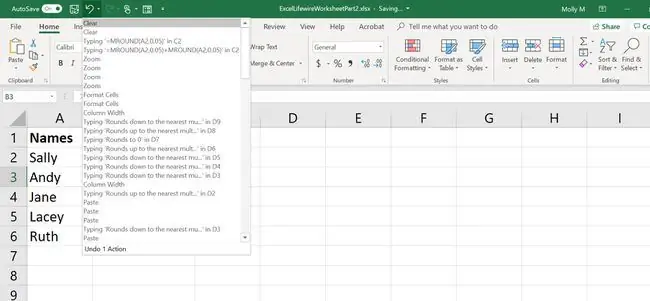
Excel бағдарламасындағы қайтару опциясын пайдаланудың тағы бір жолы - Excel электрондық кестелерінің жоғарғы жағында жұмыс істейтін Жылдам кіру құралдар тақтасы. Сол жаққа бағытталған көрсеткі бар белгішені іздеңіз. Бұл белгішенің нақты орны Excel бағдарламасының қай нұсқасын пайдаланып жатқаныңызға байланысты әр түрлі болады.
Жұмыс үстелі нұсқаларында белгішенің жанындағы кішірек төмен бағытталған көрсеткіні таңдау бір уақытта немесе бірнешеуін бірден қайтаруға болатын барлық алдыңғы әрекеттерді көрсетеді.
Excel бағдарламасындағы қайтару шектеулері
Әдепкі бойынша орындай алатын болдырмау әрекеттерінің ең көп саны - 100. Windows пайдаланушылары Windows тізілімін реттеу арқылы шектеуді кішірек санға реттей алады. HKCU ұясында орналасқан UndoHistory мәнінде сақталған шекті мәнді Software\Microsoft\Office\\Options\ астында таба аласыз.
Windows тізілімін өңдеу Windows орнатуды қатты зақымдауы мүмкін. Бұл процесті білетін болсаңыз ғана жасаңыз.
Excel бағдарламасында Қайталау әдісі
Қайталау Болдырмау түймешігін байқаусызда басқанда пайдалы.
Windows жүйесіндегі Ctrl+Y пернелер тіркесімін немесе Command+Y арқылы қайталау орындауға болады. Mac жүйесінде. Болдырмау әрекеті сияқты, бір пернелер тіркесімін қайта-қайта пайдалану арқылы қайталауды бірнеше рет орындауға болады.
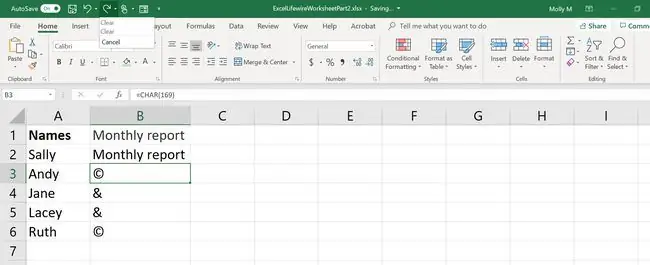
Жылдам кіру құралдар тақтасында кері қайтару түймешігінің дәл жанында Қайталау түймесі бар; оның белгішесі оңға бағытталған көрсеткі.
Excel бағдарламасындағы қайталау шектеулері
Сіз тек соңғы 100 қайтару әрекетін қайта жасай аласыз. Бұл әрекетке қайтару әрекеті әсер етпейінше, бірдеңені қайта жасай алмайсыз. Мысалы, жұмыс парағын жоюды қайтару мүмкін болмағандықтан, қайталау жұмыс парағы қойындыларына өзгертулер енгізе алмайды.
Қайталау Excel бағдарламасында қалай жұмыс істейді
Excel бағдарламасындағы қайталау әрекеті қайталау сияқты таңбашаларды пайдаланады (Windows үшін Ctrl+Y және Command+ Mac үшін Y). Қайталау басқа ұяшықта немесе ұяшықта жасаған ең соңғы әрекетті қайталауға мүмкіндік береді.
Excel және Excel Online мобильді нұсқалары қайталау мүмкіндігін қолдамайды.
Мысалы, қызыл мәтінді бір ұяшыққа қолдансаңыз, басқа ұяшықты (немесе тіпті бірнеше ұяшықты) басып, сол ұяшықтарға бірдей пішімдеу мәнерін қайталауға болады. қайталау опциясын бағандар мен жолдарды кірістіру және жою сияқты басқа нәрселер үшін де пайдалануға болады.
Қайталау әдепкі бойынша Жылдам кіру құралдар тақтасында қолжетімді емес.
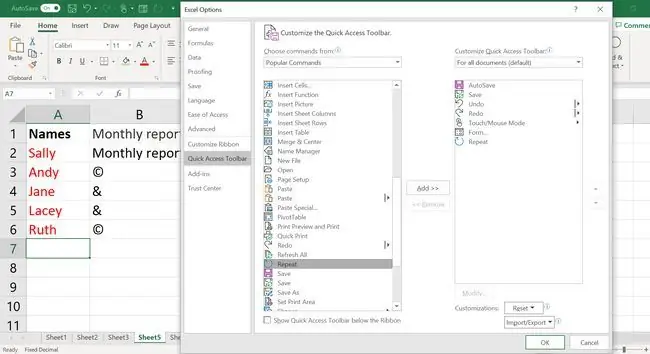
Оған қол жеткізу үшін пернелер тіркесімін пайдаланыңыз немесе келесі қадамдар арқылы оны құралдар тақтасына қосыңыз:
- Жылдам кіру құралдар тақтасының оң жағындағы ашылмалы көрсеткіні толығымен басыңыз.
- Таңдау Басқа пәрмендер.
- Диалогтық терезенің жоғарғы жағында ашылмалы тізімнен Танымал пәрмендер тармағын таңдаңыз.
- Алфавиттік ретпен берілген пәрмендер тізімінен Қайталау таңдаңыз.
- Қосу >> түймесін басыңыз.
- OK түймесін басыңыз.
Excel бағдарламасында қайталау шектеулері
Қайталау және Қайталау ешқашан бір уақытта қолжетімді емес. Қайталау түймесі әрекетті қайтарғаннан кейін ғана қолжетімді болады; Қайталау түймесі жұмыс парағына өзгеріс енгізгеннен кейін қолжетімді болады.
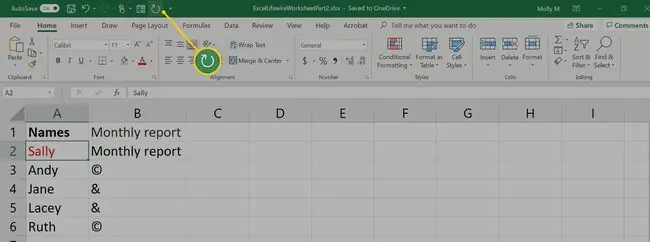
Мысалы: A1 ұяшығындағы мәтін түсін көк түске өзгертсеңіз, Қайталау түймесіТаспа белсенді және Қайталау түймесі сұр түсті. Осылайша, B1 сияқты басқа ұяшықта пішімдеу өзгерісін қайталауға болады, бірақ A1 ішінде түс өзгертуін қайталай алмайсыз.
Керісінше, A1 ішіндегі түс өзгерісін болдырмау қайталау опциясын белсендіреді, бірақ ол қайталау өшіреді. Сондықтан A1, ұяшықтарында түс өзгертуін қайталауға болады, бірақ оны басқа ұяшықта қайталай алмайсыз.
Excel жад жинағы
Excel жұмыс парағына соңғы енгізілген өзгертулердің тізімін (көбінесе стек деп аталады) жүргізу үшін компьютердің жедел жадының бір бөлігін пайдаланады. болдырмау/қайталау пәрмендер тіркесімі сол өзгерістерді олар болған ретпен жою немесе қайта қолдану үшін стек арқылы алға және артқа жылжуға мүмкіндік береді. алғаш жасалған.
Сіз кейбір соңғы пішімдеу өзгерістерін қайтаруға әрекет жасап жатырсыз делік, бірақ сіз байқаусызда бір қадам тым алысқа кеттіңіз. Оны қайтару үшін қажетті пішімдеу қадамдарынан өтудің орнына, қайталау таңдау стекті бір қадам алға жылжытады және соңғы пішім өзгерісін қайтарады.






